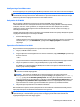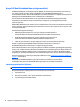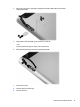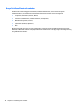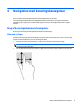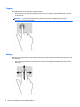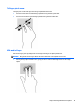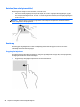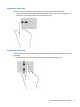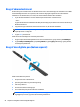User Guide (Windows Embedded)
Brug af skærmtastaturet
Du kan få brug for at indtaste data i et datafelt. Det kan f.eks. være nødvendigt, når du installerer en trådløs
netværkskonfiguration eller en vejrstation, eller når du får adgang til brugerkonti eller internetsteder.
Tabletten har et skærmtastatur, som vises, når du skal indtaste sådanne data i datafelter.
1. Tryk i det første datafelt for at få vist tastaturet på startskærmen. Tastaturet vises.
– eller –
Tryk på tastaturikonet i meddelelsesområdet yderst til højre på proceslinien for at få vist tastaturet på
Windows Skrivebord.
2. Tap på hvert tegn, indtil du har stavet til det navn eller ord, der skal stå i datafeltet.
BEMÆRK: Der vises muligvis forslag til ord øverst på tastaturet. Hvis der vises et egnet ord, kan du
trykke på det for at vælge det.
3. Tryk på enter på tastaturet.
Sådan ændrer du indstillinger for tastaturet på skærmen:
1. Stryg fra højre side af berøringsskærmen for at få vist amuletterne, og tryk derefter på Indstillinger.
2. Tryk på Skift pc-indstillingerne, tryk på Pc og enheder, tryk på Typing (Indtastning), og følg derefter
anvisningerne på skærmen.
Brug af den digitale pen (købes separat)
Sådan sættes batteriet i pennen:
1. Skru pennen af for at skille den ad.
2. Fjern det gamle batteri og send det til genbrug.
3. Sæt det nye batteri i.
4. Pennen skal samles forsvarligt igen.
5. Vent 2 sekunder på at pennen kalibrerer automatisk.
BEMÆRK: Trykker du på pennens top under kalibreringscyklussen, som varer 2 sekunder,
ugyldiggøres processen, og pennen skal herefter genkalibreres.
22 Kapitel 4 Navigation med berøringsbevægelser